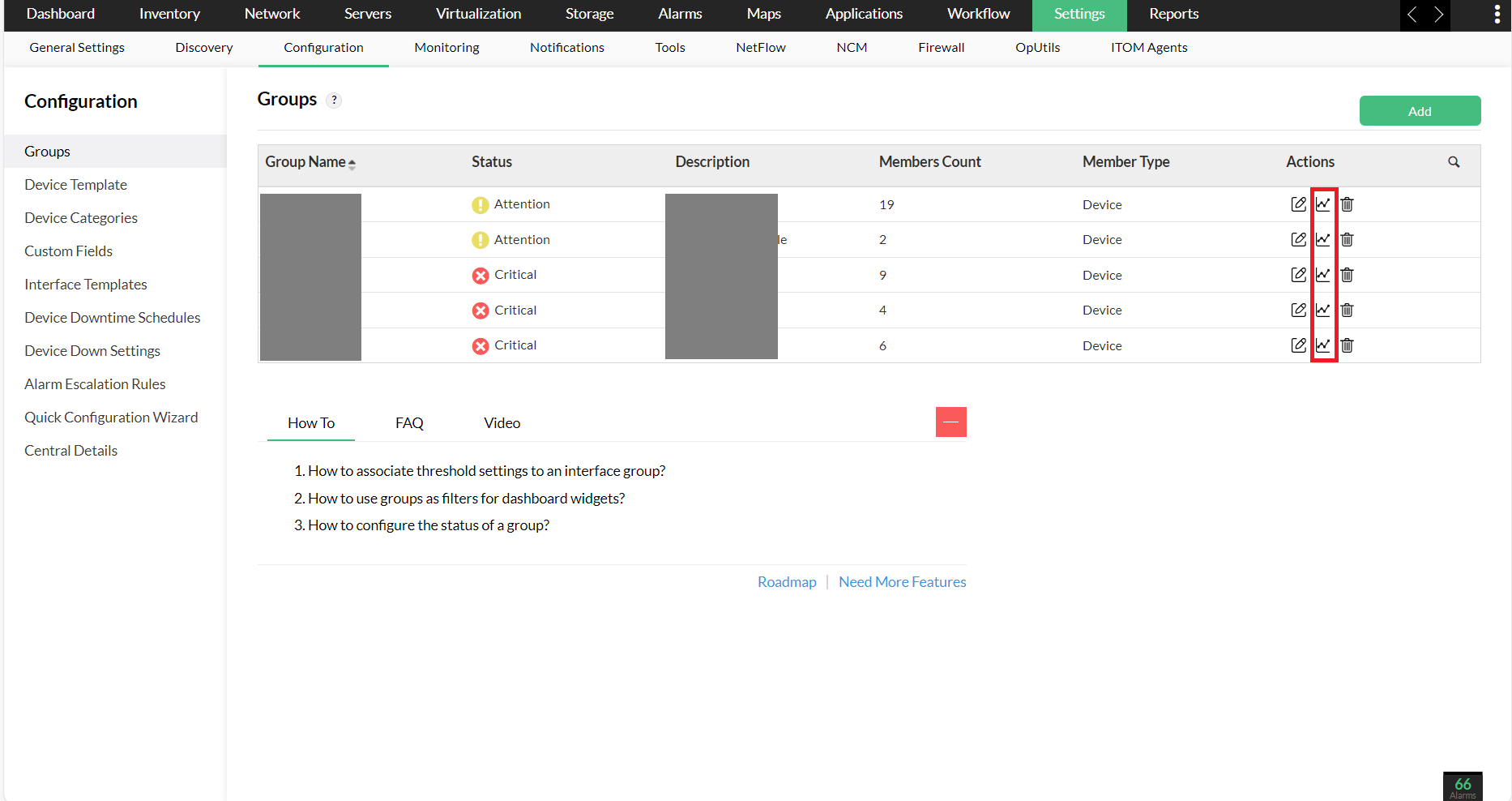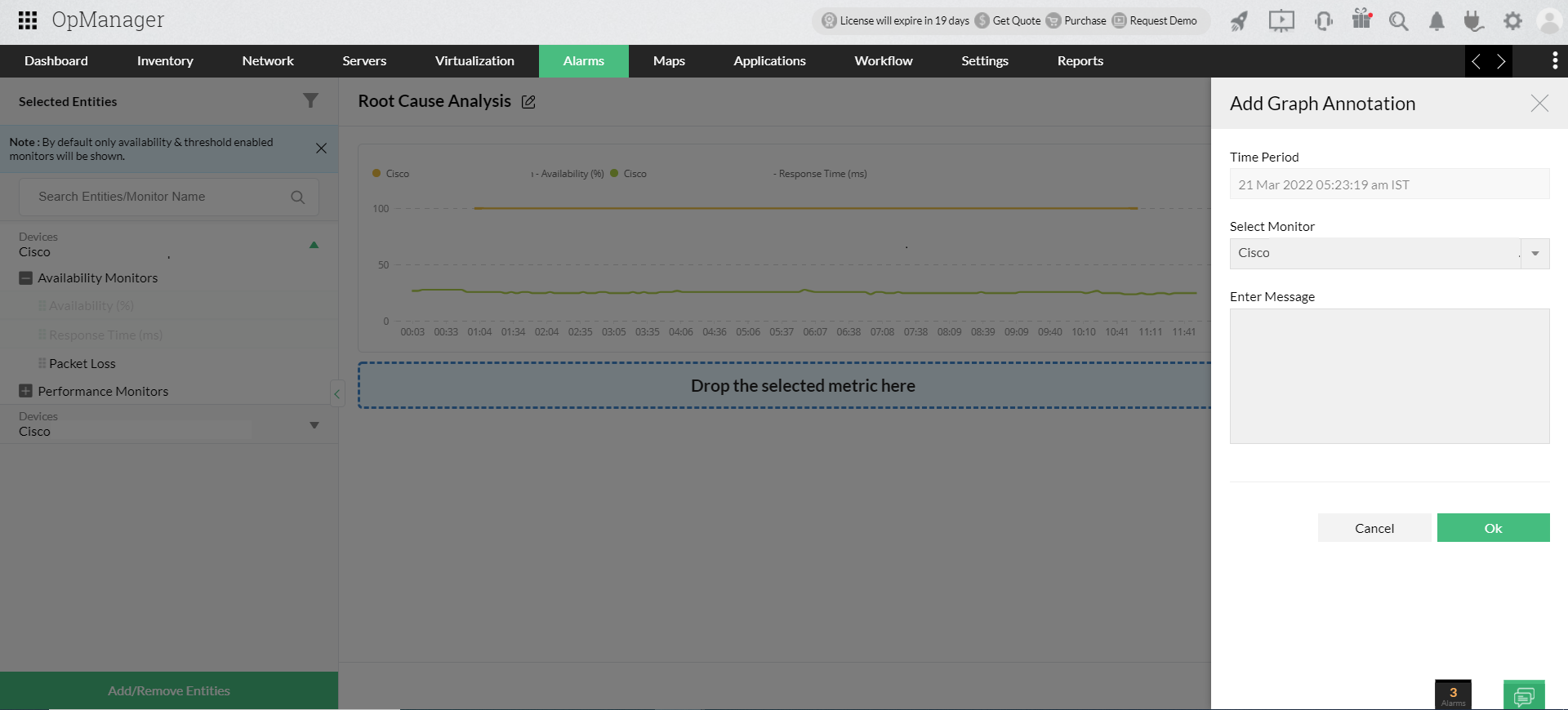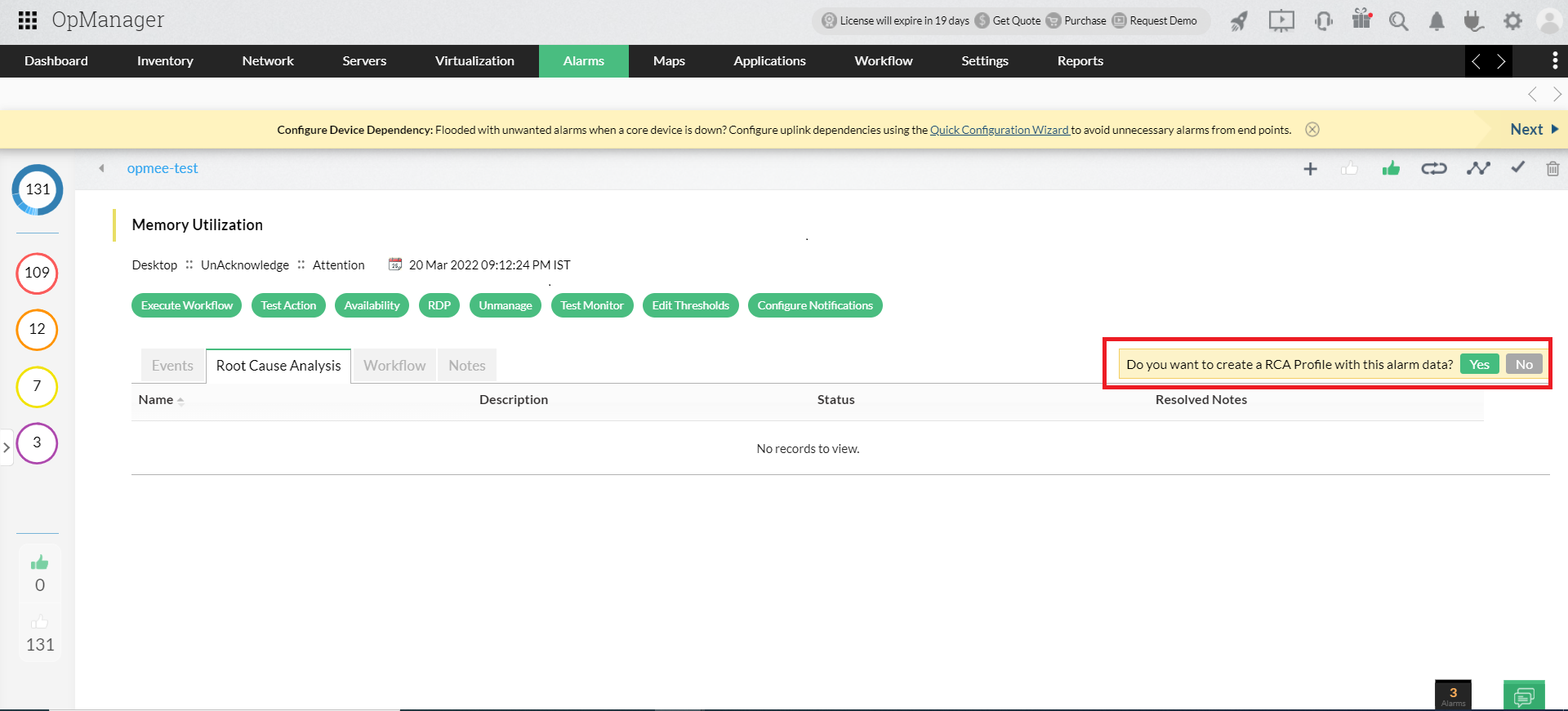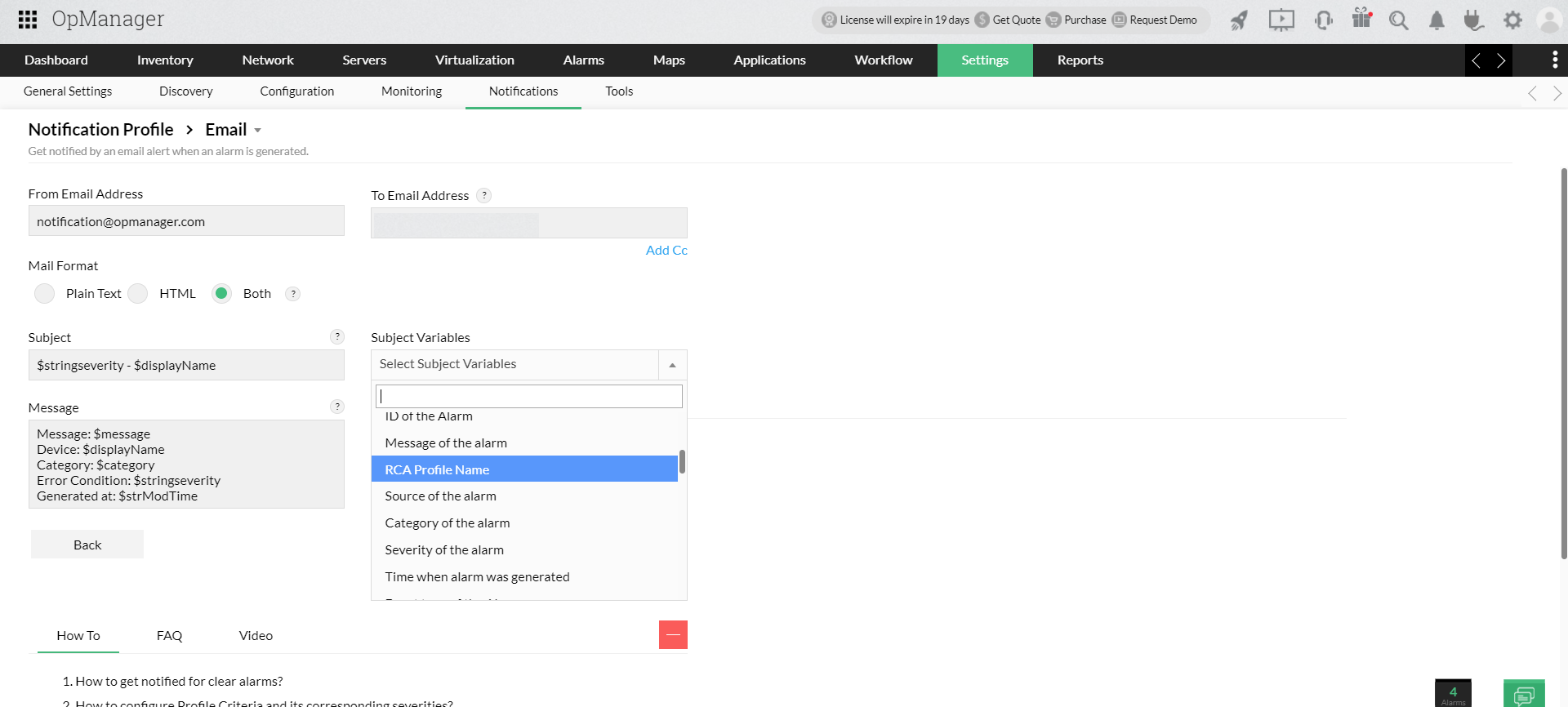RCA 简介:分步指南
OpManager中的根本原因分析(RCA)功能使您能够在集中窗口中可视化多个实体(如设备,接口和URL)的监控数据。这有助于您深入了解性能,并快速确定网络问题的确切触发点。
创建新的 RCA 配置文件
在OpManager中创建RCA配置文件有三种方法。您可以
1.全局RCA简介
使用此选项,您可以为网络设备、接口和 URL 创建新的 RCA 配置文件。
- 导航到告警 -- 根本原因分析。
- 单击创建 RCA 配置文件。
- 选择模块:设备、URL、组请注意,您可以在创建接口组后为接口创建 RCA 配置文件。将列出创建的接口组,您可以选择一个。
- 选择模块后,可以在可用实体下找到列出的实体。
- 选中该框可将实体从可用实体窗口移动到选定实体窗口。
- 单击下一步以创建 RCA 配置文件。
注: 您可以为来自不同模块的多个实体创建 RCA 配置文件。也就是说,您可以对一组设备、接口和 URL 的组合执行 RCA。
在 RCA 配置文件中生成图形
- 左窗格中提供了所选实体的列表。
- 如果选择了具有上行链路依赖项配置的设备,则可以选择使用图标列出从属设备。
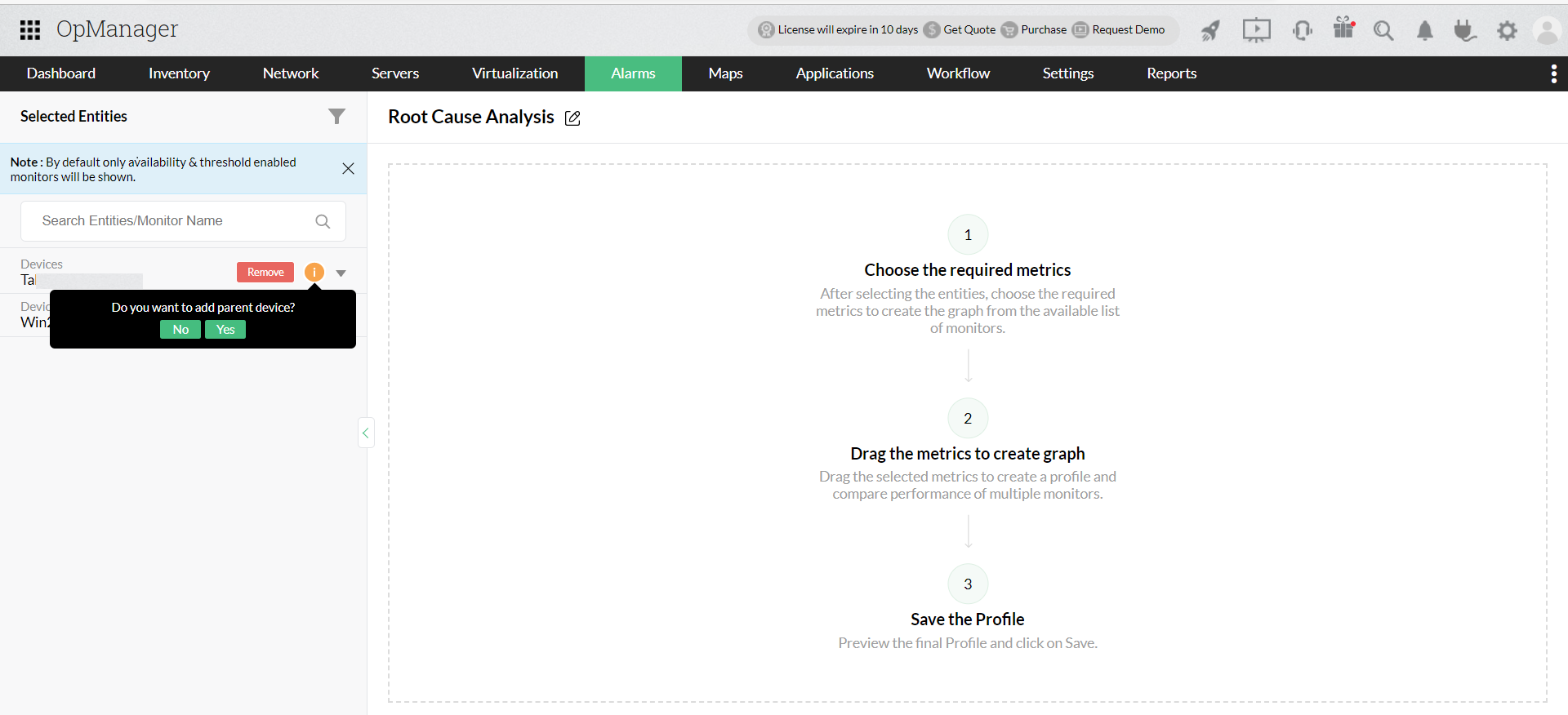
- 单击特定实体,它会列出与其关联的监视器。
- 默认情况下,仅列出启用阈值的监视器和可用性监视器。如果要查看所有监视器,请将光标悬停在顶部的筛选器图标上,然后选择显示所有监视器。
- 拖动监视器并放在中心位置,以形成具有监视器数据的性能图。同样,您可以在此窗口中拖动和可视化多达 20 个监视器。
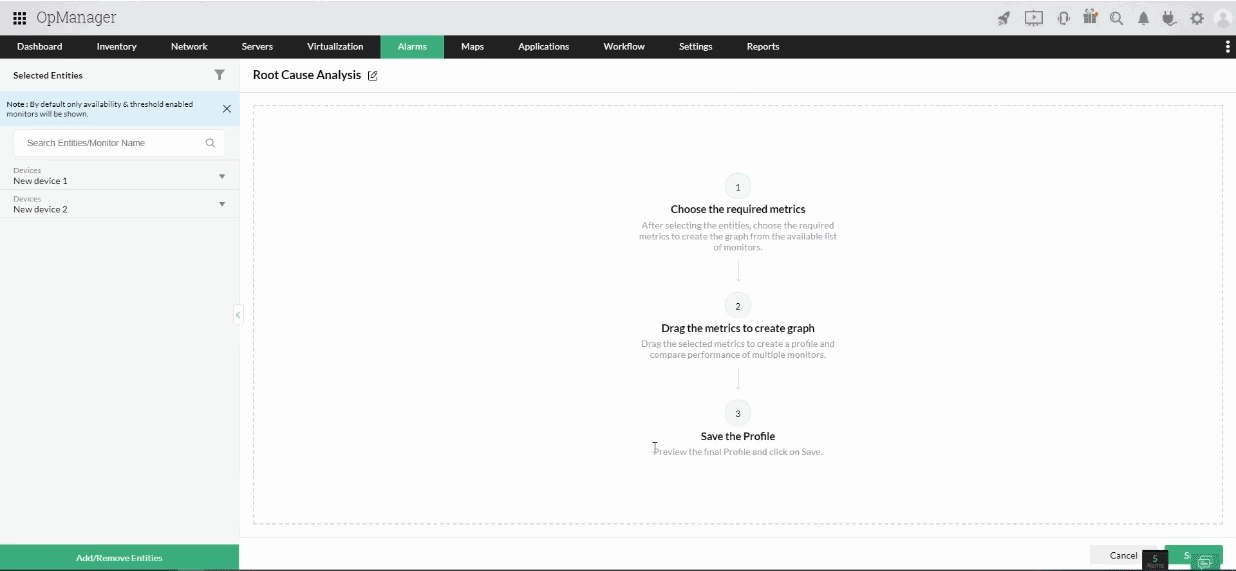
- 点击保存
- 导航到 告警 → 根本原因分析 以查找创建的 RCA 配置文件列表。
注释以记录您的发现
您可以使用此注释选项在图形上的不同点记录您的推论。
- 将光标悬停在图形上的特定点上,然后单击添加注释。
- 选择监视器。
- 在消息框中输入您的备注。
- 单击确定。
注意:您为特定时刻录制的注释消息将显示在另一个 RCA 配置文件中,无论您在哪里拖放同一监视器。
解析 RCA 配置文件
缩小问题的根本原因范围后,可以通过添加解决说明来关闭 RCA 配置文件。
- 单击标记为已解决按钮。
- 写下你的备注。
- 单击确定。
- 添加解决注释后,配置文件的状态将更新为已解决。
在 RCA 配置文件中执行的其他操作
- 您可以在 PDF 格式导出 RCA 配置文件。
- 复制 RCA 配置文件。
- 您可以使用编辑按钮重新打开已标记为已解决的 RCA 配置文件。
- 您可以单击 RCA 配置文件名称前面的星形图标以标记为收藏夹。
2.创建告警RCA配置文件
- 单击告警选项卡。
- 单击告警以打开告警快照页面。
- 单击根本原因分析选项卡。
- 在右上角,单击问题旁边的“是”按钮。
- 它将带您进入 RCA 配置文件页面,您可以在其中查看与告警关联的实体(设备、URL 或接口)列表。
注意:当您将通知配置文件配置为接收告警通知时,您可以选择在消息和主题字段中插入 RCA 配置文件的告警变量。
3. 为组创建 RCA
当特定站点或组织的分支发生网络中断并且您想要对问题进行故障排除时,此功能特别有用。
- 导航到设置 --> 配置 -->组。
- 单击“操作”选项卡下可用的图形符号。
- 它将带您进入 RCA 配置文件页面,您可以在其中查看与该组关联的实体列表。
- 您可以选择所需的实体并执行 RCA。